笔记本小键盘命令是提升输入效率的重要工具,尤其对于需要频繁输入数字、进行数学计算或使用快捷键的用户而言,掌握这些命令能显著提升操作流畅度,笔记本的小键盘通常位于键盘右侧,部分轻薄本可能通过组合键切换,其功能涵盖数字输入、编辑操作、系统控制等多个场景,以下从基础功能、组合键应用、场景化技巧及常见问题四个方面展开详细说明。

基础数字与符号输入功能
笔记本小键盘的核心功能是数字输入,其布局与台式机独立小键盘基本一致,包含0-9数字键、小数点(.)、四则运算符(+、-、*、/)以及回车键(Enter),这些键在默认状态下可直接输入对应数字和符号,适用于表格制作、数据录入、财务计算等场景,在Excel中输入大量数字时,使用小键盘比主键盘数字区更高效,因为手指无需移动较大距离;在计算器应用中,小键盘的运算符可直接执行加减乘除操作,无需切换软件界面。
需要注意的是,部分轻薄本的小键盘可能与字母键复用,此时需通过“Num Lock”键切换功能,当Num Lock灯亮时,输入数字和符号;灯灭时,则切换到编辑功能(如方向键、Home/End等),这一设计在节省空间的同时,也要求用户熟悉两种模式下的按键映射,避免误操作。
编辑与导航命令
当Num Lock关闭时,小键盘转变为编辑控制区,其按键功能与主编辑区的方向键、翻页键等高度重合,但操作更集中,具体功能如下:
- 方向控制:数字键盘的4(左)、6(右)、8(上)、2(下)分别对应左、右、上、下方向键,用于快速定位光标位置,尤其在处理长文档或表格时,可避免手指在主键盘和小键盘间频繁移动。
- 翻页功能:9(Page Up)和3(Page Down)分别实现向上/向下翻页,快速浏览文档内容,适用于阅读长篇文件或代码。
- 定位操作:7(Home)、1(End)、0(Insert)、.(Delete)对应常用编辑命令:Home键将光标移至行首,End键移至行尾,Insert键切换输入模式(插入/改写),Delete键删除光标后字符,这些功能在文本编辑中高频使用,小键盘的集中布局能提升操作连贯性。
组合键与系统级命令
笔记本小键盘常与其他功能键组合,实现系统级快捷操作,具体组合方式因品牌和型号略有差异,以下为常见场景:
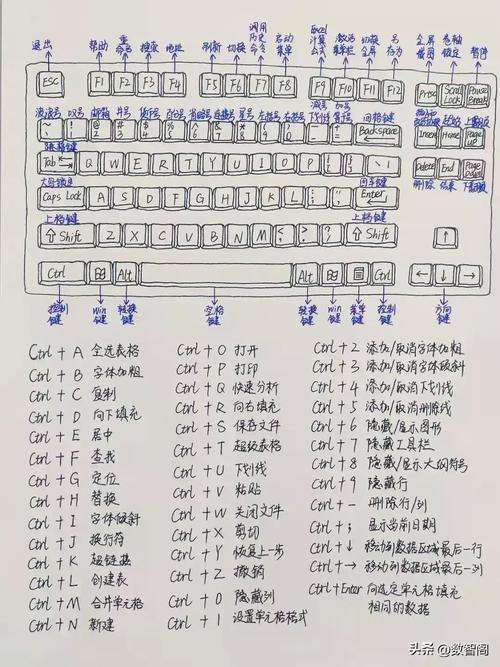
- Fn+小键盘:多数笔记本通过“Fn+Num Lock”切换小键盘模式(数字/编辑),部分机型还支持“Fn+其他小键盘键”实现特殊功能,如“Fn+*”可能开启计算器,“Fn+-”调节屏幕亮度等。
- Windows系统快捷键:结合Win键,小键盘可扩展系统操作,Win+Ctrl+方向键”(小键盘4/6)切换虚拟桌面,“Win+方向键”分屏显示(需小键盘方向键支持)。
- 专业软件快捷键:在设计或编程软件中,小键盘可配合组合键提升效率,在AutoCAD中,小键盘的“*”键执行极坐标输入,“.”键捕捉对象;在Photoshop中,可通过组合键调整画笔大小或图层透明度。
场景化应用技巧
不同用户群体对小键盘的需求存在差异,以下针对典型场景提供操作建议:
- 财务/会计人员:需频繁输入数字和进行计算,建议保持Num Lock开启,并使用“+”加、“-”减、“*”乘、“/”除键快速完成算式运算,同时搭配回车键确认输入,减少鼠标操作。
- 程序员/文字工作者:需频繁编辑代码或文本,可将Num Lock关闭,利用方向键(4/6/8/2)移动光标,Home/End定位行首行尾,Delete/Insert修改文本,提升编辑效率。
- 游戏玩家:部分支持自定义键位的游戏(如策略类、RPG)允许将技能或指令绑定到小键盘,利用其独立布局实现快速操作,尤其在需要“盲操作”的场景中优势明显。
常见问题与解决方案
-
小键盘无法输入数字
原因:通常因Num Lock关闭或驱动问题导致。
解决:- 检查键盘右上方的Num Lock指示灯,若未亮起,按“Fn+Num Lock”切换;
- 若指示灯正常但无反应,尝试更新键盘驱动(设备管理器中卸载后重启自动安装);
- 部分机型需通过BIOS设置启用小键盘,重启时进入BIOS界面查找相关选项。
-
小按键与主键盘冲突
原因:部分轻薄本将小键盘与字母键复用(如JKL;键对应1230),导致误触。
解决:- 习惯使用外接键盘的用户,可搭配USB小键盘或无线键盘;
- 若需使用内置小键盘,可通过“设置-轻松使用-键盘”调整按键延迟,或使用第三方软件(如AutoHotkey)自定义按键映射。
相关问答FAQs
Q1:笔记本没有独立小键盘,如何实现小键盘功能?
A1:可通过以下两种方式解决:一是使用屏幕虚拟键盘(Windows系统可通过“开始-附件-轻松使用-屏幕键盘”调出,支持数字小键盘);二是外接USB小键盘,价格低廉且兼容性强,适合临时或长期使用需求。
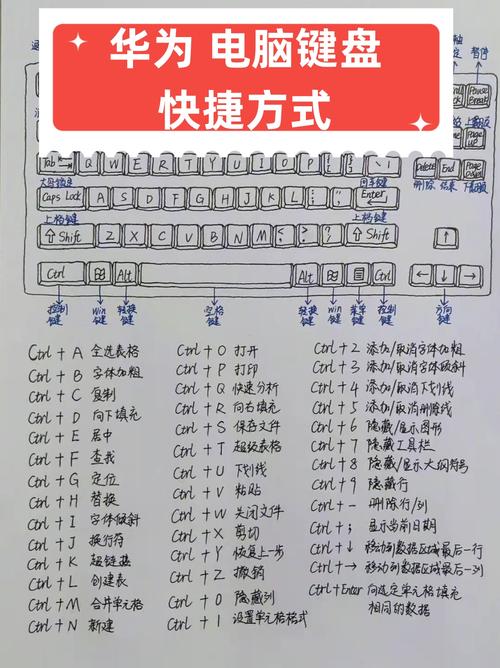
Q2:小键盘的“5”键在编辑模式下有什么特殊用途?
A2:在Num Lock关闭时,小键盘的“5”键通常作为“鼠标点击”功能(需配合特定软件或系统设置),例如在Windows的“屏幕键盘”中,按“5”可模拟鼠标左键点击,适用于无法使用鼠标的场景,部分编程软件中,“5”可作为快捷键的一部分,用于执行特定指令。











